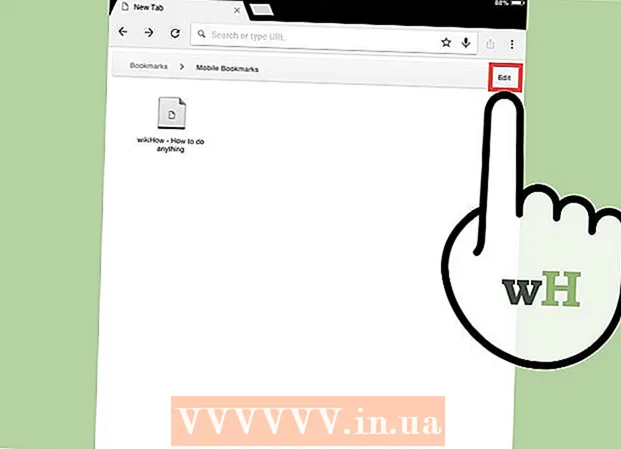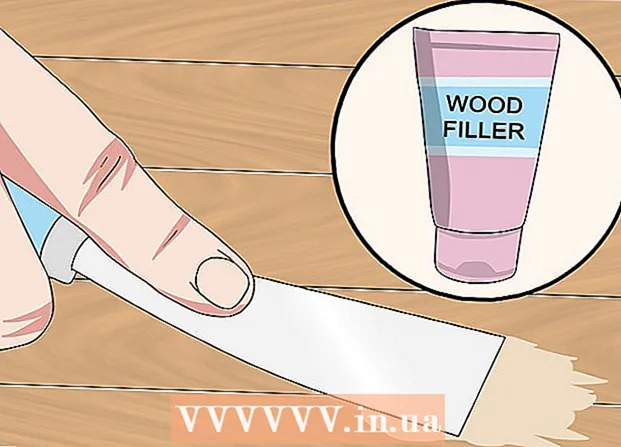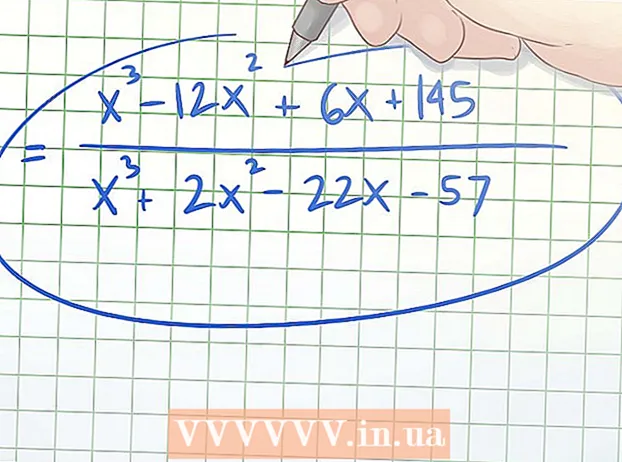مؤلف:
Roger Morrison
تاريخ الخلق:
28 شهر تسعة 2021
تاريخ التحديث:
1 تموز 2024

المحتوى
في هذه المقالة يمكنك قراءة كيفية تحميل الصور من هاتفك الذكي أو جهازك اللوحي أو جهاز الكمبيوتر الخاص بك إلى Facebook.
لتخطو
الطريقة 1 من 2: على هاتف ذكي أو جهاز لوحي
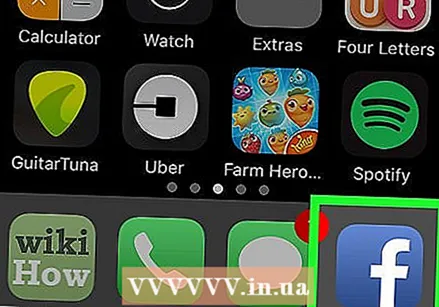 افتح فيسبوك. الأيقونة زرقاء داكنة ويتوسطها حرف "f" أبيض. هذه هي الطريقة التي تفتح بها ملف الأخبار في Facebook إذا كنت قد سجلت الدخول بالفعل على هاتفك الذكي أو جهازك اللوحي.
افتح فيسبوك. الأيقونة زرقاء داكنة ويتوسطها حرف "f" أبيض. هذه هي الطريقة التي تفتح بها ملف الأخبار في Facebook إذا كنت قد سجلت الدخول بالفعل على هاتفك الذكي أو جهازك اللوحي. - إذا لم تكن قد سجلت الدخول إلى Facebook بعد ، فيرجى إدخال عنوان بريدك الإلكتروني (أو رقم هاتفك) وكلمة المرور للمتابعة.
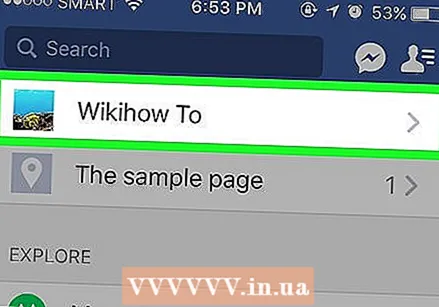 انتقل إلى الصفحة حيث تريد نشر صورتك (صورك). إذا كنت ترغب فقط في نشر الصور على صفحتك الخاصة ، فيمكنك البقاء في صفحة موجز الأخبار الخاص بك.
انتقل إلى الصفحة حيث تريد نشر صورتك (صورك). إذا كنت ترغب فقط في نشر الصور على صفحتك الخاصة ، فيمكنك البقاء في صفحة موجز الأخبار الخاص بك. - للانتقال إلى صفحة أحد الأصدقاء ، أدخل اسمه في شريط البحث ثم اضغط عليه ، أو ابحث عن اسم هذا الشخص في ملف الأخبار الخاص بك واضغط عليه.
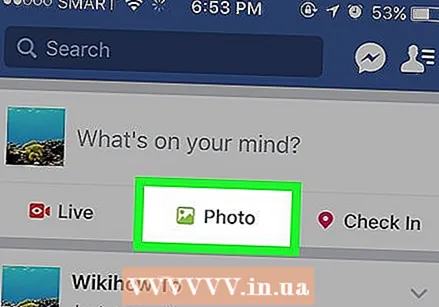 انقر على صورة (على iPhone) أو في صور / فيديو (على هاتف ذكي يعمل بنظام Android). على هاتف ذكي يعمل بنظام Android ، تحتاج إلى النقر فوق حقل الحالة (الذي يشير إلى "ما الذي تفكر فيه؟") في الجزء العلوي من صفحة موجز الأخبار قبل النقر فوق صور / فيديو يمكن الاستفادة.
انقر على صورة (على iPhone) أو في صور / فيديو (على هاتف ذكي يعمل بنظام Android). على هاتف ذكي يعمل بنظام Android ، تحتاج إلى النقر فوق حقل الحالة (الذي يشير إلى "ما الذي تفكر فيه؟") في الجزء العلوي من صفحة موجز الأخبار قبل النقر فوق صور / فيديو يمكن الاستفادة. - إذا كنت تستخدم الجدول الزمني الخاص بك ، فما عليك سوى القيام بذلك صورة تحت حقل الحالة.
- إذا كنت ترغب في نشر شيء ما على صفحة أحد أصدقائك ، فعليك النقر بدلاً من ذلك شارك الصور للاستفادة.
 اختر الصور التي تريد نشرها. حدد عدة صور مرة واحدة عن طريق النقر على الصور التي تريد نشرها واحدة تلو الأخرى.
اختر الصور التي تريد نشرها. حدد عدة صور مرة واحدة عن طريق النقر على الصور التي تريد نشرها واحدة تلو الأخرى. 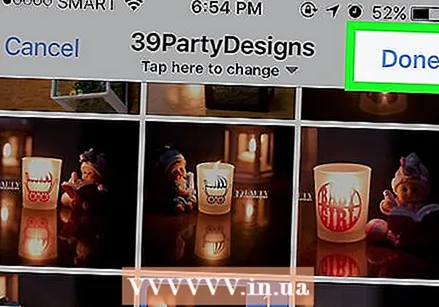 انقر على مستعد. يقع هذا الزر أعلى يمين الشاشة. بهذه الطريقة يمكنك إنشاء نسخة مسودة لمنشورك مع إرفاق صورك.
انقر على مستعد. يقع هذا الزر أعلى يمين الشاشة. بهذه الطريقة يمكنك إنشاء نسخة مسودة لمنشورك مع إرفاق صورك. 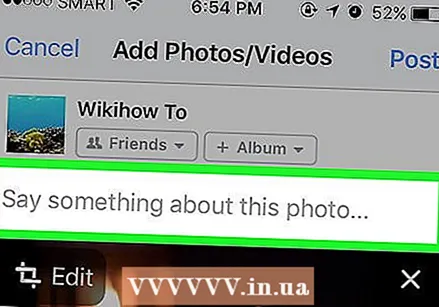 تحرير المنشور الخاص بك. يمكنك إضافة نص إلى مشاركتك عن طريق كتابة شيء ما في الحقل "قل شيئًا عن هذه الصورة" (أو "هذه الصور") ، أو يمكنك إضافة المزيد من الصور عن طريق النقر على المنظر الطبيعي الأخضر أسفل الشاشة ، ثم تشغيل صور / فيديو.
تحرير المنشور الخاص بك. يمكنك إضافة نص إلى مشاركتك عن طريق كتابة شيء ما في الحقل "قل شيئًا عن هذه الصورة" (أو "هذه الصور") ، أو يمكنك إضافة المزيد من الصور عن طريق النقر على المنظر الطبيعي الأخضر أسفل الشاشة ، ثم تشغيل صور / فيديو. - لإنشاء ألبوم جديد بالصور من مشاركتك ، انقر فوق + البوم في الجزء العلوي من الشاشة ، ثم انقر فوق إنشاء ألبوم.
- إذا كنت تريد جعل مشاركتك عامة ، فانقر فوق المربع اصحاب أو اصدقاء الاصدقاء أسفل اسمك مباشرةً ، ثم انقر فوق عام.
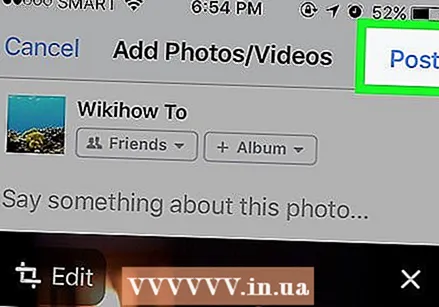 انقر على للنشر. يوجد هذا الزر في الزاوية اليمنى العلوية من الشاشة. هذه هي الطريقة التي تنشئ بها منشورك وتضع الصور المرفقة على Facebook.
انقر على للنشر. يوجد هذا الزر في الزاوية اليمنى العلوية من الشاشة. هذه هي الطريقة التي تنشئ بها منشورك وتضع الصور المرفقة على Facebook.
الطريقة 2 من 2: على جهاز الكمبيوتر
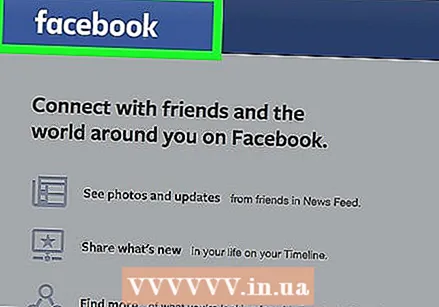 انتقل إلى موقع Facebook. للقيام بذلك ، أدخل https://www.facebook.com/ كعنوان الويب في الشريط المناسب في متصفحك. إذا قمت بتسجيل الدخول بالفعل ، فسيأخذك هذا مباشرة إلى صفحة موجز الأخبار على Facebook.
انتقل إلى موقع Facebook. للقيام بذلك ، أدخل https://www.facebook.com/ كعنوان الويب في الشريط المناسب في متصفحك. إذا قمت بتسجيل الدخول بالفعل ، فسيأخذك هذا مباشرة إلى صفحة موجز الأخبار على Facebook. - إذا لم تكن قد قمت بتسجيل الدخول بالفعل إلى Facebook ، فأدخل عنوان بريدك الإلكتروني وكلمة المرور أولاً ثم تابع.
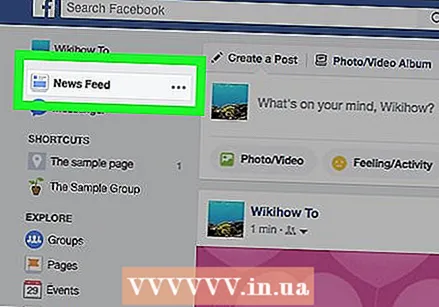 انتقل إلى الصفحة التي تريد نشر الصورة (الصور) فيها. إذا كنت ترغب فقط في نشر الصور على صفحتك الخاصة ، فيمكنك البقاء في صفحة موجز الأخبار الخاص بك.
انتقل إلى الصفحة التي تريد نشر الصورة (الصور) فيها. إذا كنت ترغب فقط في نشر الصور على صفحتك الخاصة ، فيمكنك البقاء في صفحة موجز الأخبار الخاص بك. - لزيارة صفحة أحد أصدقائك ، اكتب اسمه أو اسمها في شريط البحث وانقر فوقه ، أو ابحث عن اسم الشخص في ملف الأخبار الخاص بك وانقر فوقه.
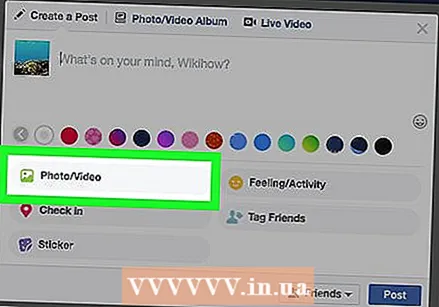 انقر فوق صور / فيديو. يقع هذا الخيار أسفل حقل النص "ما الذي تفكر فيه؟" الموجود في أعلى الصفحة تقريبًا. بالضغط عليه تفتح نافذة.
انقر فوق صور / فيديو. يقع هذا الخيار أسفل حقل النص "ما الذي تفكر فيه؟" الموجود في أعلى الصفحة تقريبًا. بالضغط عليه تفتح نافذة. 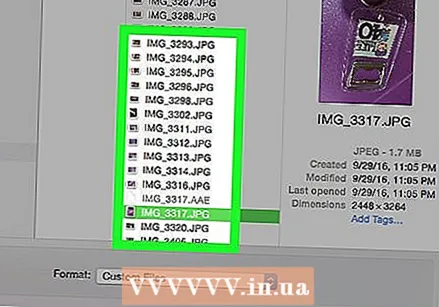 اختر الصور التي تريد وضعها على Facebook. لنشر عدة صور ، اضغط على كنترول (أو في ⌘ الأمر على جهاز Mac) أثناء النقر فوق كل صورة تريد تحديدها.
اختر الصور التي تريد وضعها على Facebook. لنشر عدة صور ، اضغط على كنترول (أو في ⌘ الأمر على جهاز Mac) أثناء النقر فوق كل صورة تريد تحديدها. - إذا لم يفتح جهاز الكمبيوتر الخاص بك مجلد الصور الافتراضي ، فيجب عليك أولاً تحديده من القائمة الموجودة على يسار الشاشة.
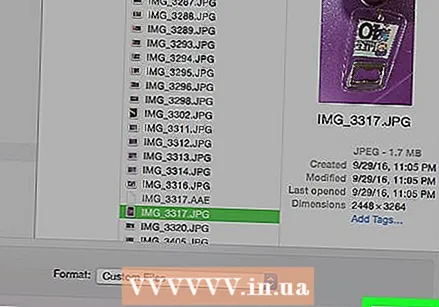 انقر فوق لفتح. يقع هذا الزر في الركن الأيمن السفلي من النافذة. هذه هي الطريقة التي تضيف بها الصور إلى نسخة المسودة لمنشورتك.
انقر فوق لفتح. يقع هذا الزر في الركن الأيمن السفلي من النافذة. هذه هي الطريقة التي تضيف بها الصور إلى نسخة المسودة لمنشورتك. 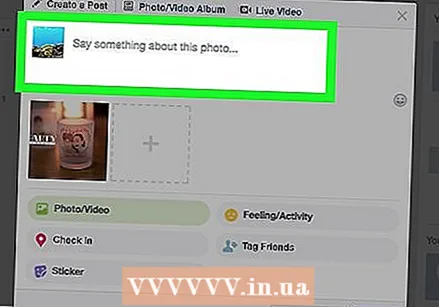 تحرير المنشور الخاص بك. يمكنك إضافة المزيد من الصور بالنقر فوق المربع الذي يحتوي على علامة الجمع (+) بالقرب من أعلى نافذة المنشور ، أو يمكنك إضافة نص عن طريق كتابة شيء ما في الحقل "قل شيئًا عن هذه الصورة" (أو "هذه الصور").
تحرير المنشور الخاص بك. يمكنك إضافة المزيد من الصور بالنقر فوق المربع الذي يحتوي على علامة الجمع (+) بالقرب من أعلى نافذة المنشور ، أو يمكنك إضافة نص عن طريق كتابة شيء ما في الحقل "قل شيئًا عن هذه الصورة" (أو "هذه الصور"). - إذا كنت تريد جعل مشاركتك عامة ، فانقر فوق المربع اصحاب أو اصدقاء الاصدقاء في الزاوية اليسرى السفلية من المنشور وحدد عام.
- يمكنك أيضًا الضغط على + البوم انقر ثم انقر فوق إنشاء ألبوم عند مطالبتك بذلك ، إذا كنت تريد إضافة الصور إلى ألبومها الخاص.
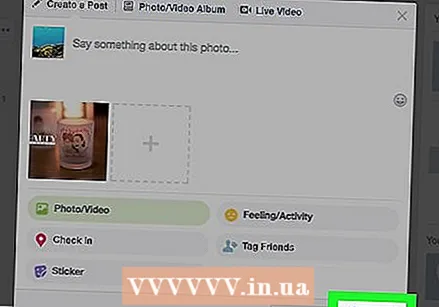 انقر فوق لتنشر. يقع هذا الزر في الزاوية اليمنى السفلية من نافذة النشر الخاصة بك. هذه هي الطريقة التي تضع بها صورتك (صورك) على الصفحة التي اخترتها على Facebook.
انقر فوق لتنشر. يقع هذا الزر في الزاوية اليمنى السفلية من نافذة النشر الخاصة بك. هذه هي الطريقة التي تضع بها صورتك (صورك) على الصفحة التي اخترتها على Facebook.
نصائح
- يمكنك أيضًا إضافة صور إلى التعليقات عن طريق تحديد رمز كاميرا الصور على الجانب الأيسر أو الأيمن من مربع التعليقات.
تحذيرات
- لا تنشر صورًا على Facebook تنتهك شروط الاستخدام (مثل المواد العنيفة أو الرسومية أو المواد الجنسية الصريحة).